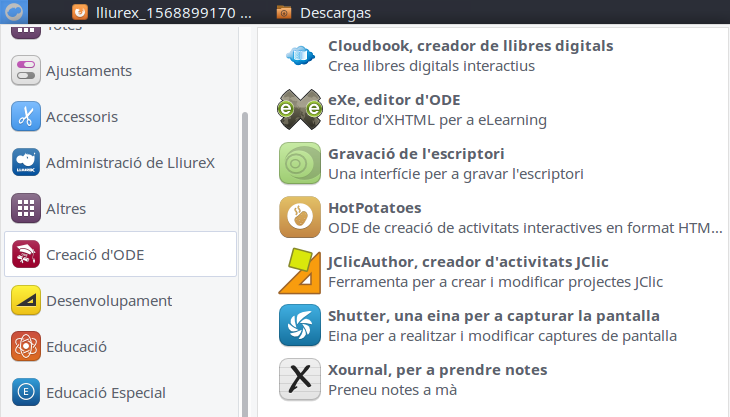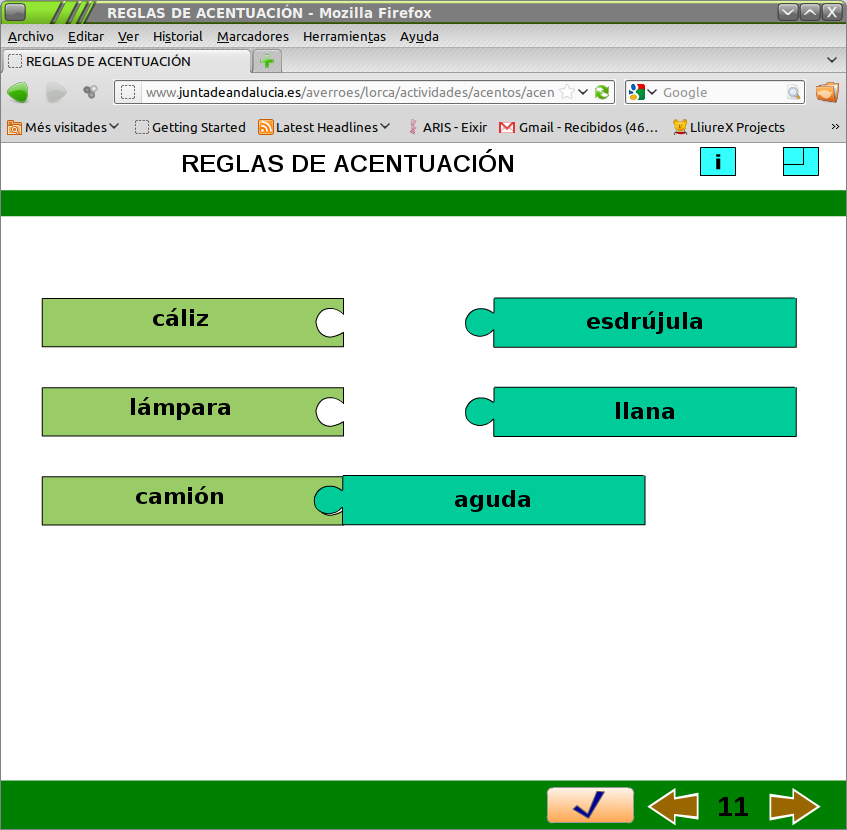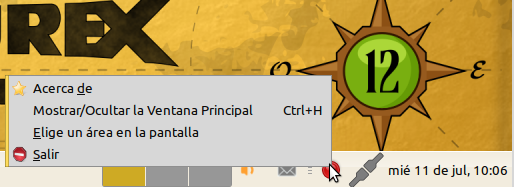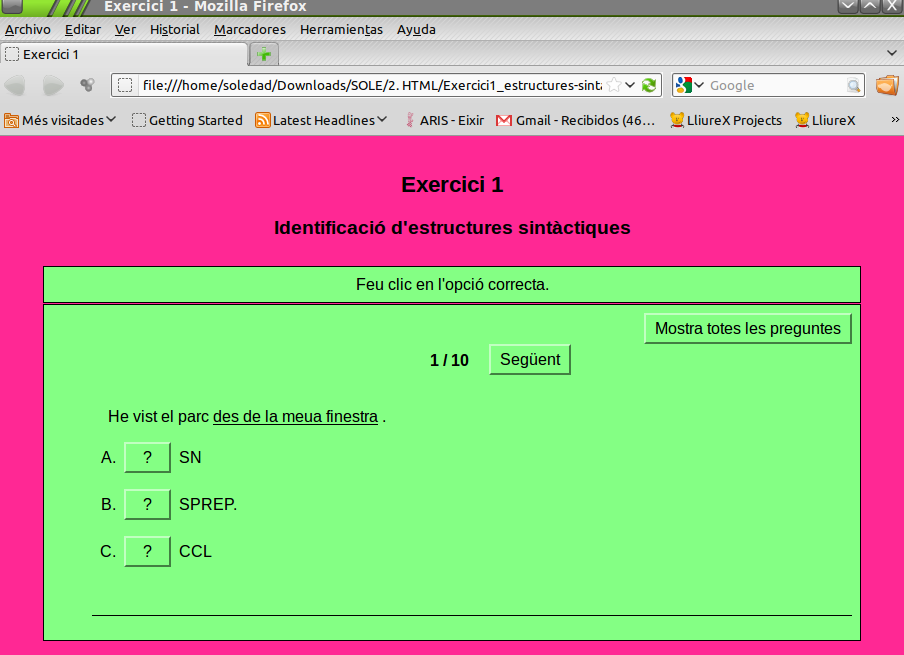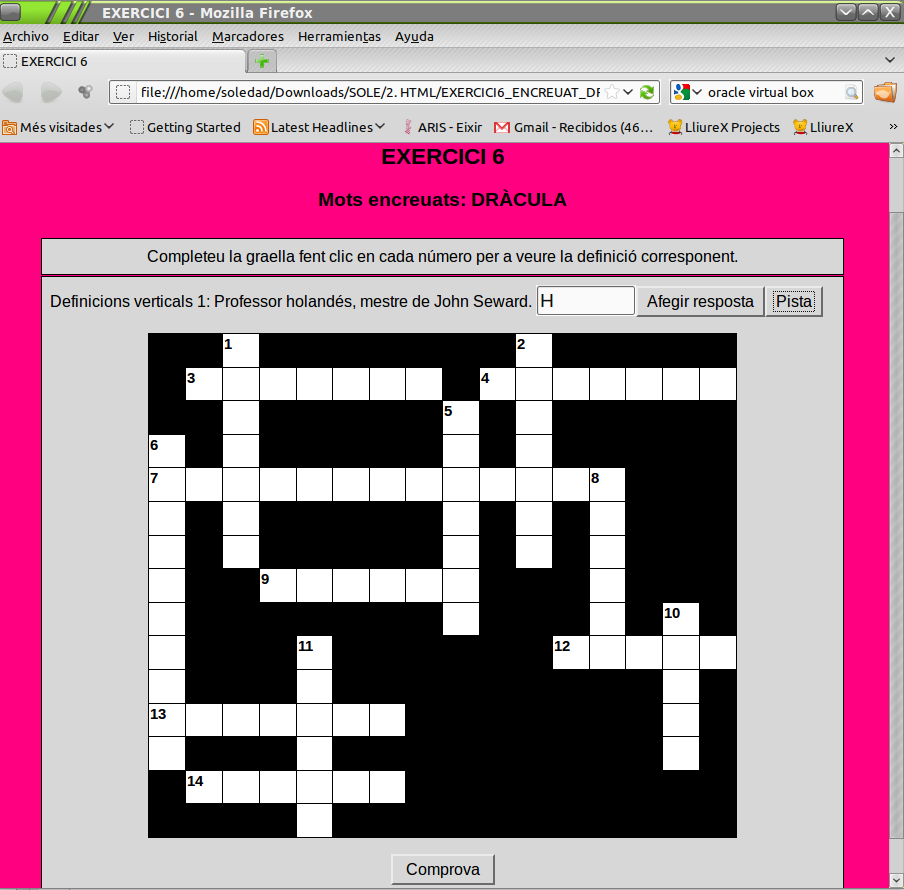Es:Creación de Objetos Digitales Educativos (ODE)
LliureX dispone de un apartado dedicado a ofrecer al docente diferentes herramientas de autor para la creación de objetos educativos digitales (ODE).
En este videotutorial se muestra una introducción a estas herramientas de autor. También se muestra como instalar aplicaciones y recursos educativos desde LliureX Zero Center.
El acceso al menú donde se encuentran estas aplicaciones se realiza a través de Creación de ODE.
Las herramientas disponibles son las siguientes:
EdiLIM, libros interactivos Esta aplicación se encuentra en el menú Educación. EdiLIM es el un editor para crear libros interactivos multimedia. Permite crear libros que contienen páginas con imagen y texto, puzzles, sopas de letras, etc.
Dispones de toda la información para el manejo de la herramienta en http://www.educalim.com/cinicio.htm. En la red del CEFIRE se oferta un curso llamado Elaboración de recursos educativos: actividades interactivas en el que puedes aprender cómo realizar libros educativos digitales usando esta herramienta (ver Unidad 2 de dicho curso). Además, los materiales de dicho curso están disponibles en el apartado autoformación del CEFIRE al que todo el mundo puede acceder de forma libre.
En el apartado Ejemplos de la página web del proyecto dispones de diferentes libros realizados para mostrar novedades y aspectos de la propia herramienta EdiLIM, éstos están disponibles para visualización online y para descargar (ficheros html que puedes ejecutar usando el navegador web Mozilla Firefox).
También dispones de una Biblioteca de libros digitales realizados con EdiLIM por otros docentes. Éstos sólo están disponibles para su visualización online.
A continuación se muestra una página de un libro creado con EdiLIM al que se ha accedido a través de la biblioteca para su visualización online.
eXe, editor ODE
eXeLearning es una herramientade gran utilidad para los docentes, ya que permite construir contenido web didáctico de forma fácil e intuitiva.
En en la red del CEFIRE hay un curso específico para aprender a manejar eXeLearnig y CMapTools (una herramienta para hacer mapas conceptuales), titulado Generación de recursos educativos con eXeLearning y cMapTools.
En el apartado Autoformación de la página web del CEFIRE también tienes acceso a los materiales de dicho curso para aprender a usar el programa de forma autónoma.
Grabación del escritorio
La herramienta de grabación del escritorio permite realizar vídeo tutoriales grabando el escritorio de LliureX e incluso insertar voz. Todos los vídeo tutoriales de este curso se han creado usando esta herramienta. Como complemento, también se ha usado la herramienta OpenShot disponible en el menú Aplicaciones > Sonido y Vídeo para añadir a los vídeos la portada, anotaciones sobre la grabación e imagen de licencia y créditos.
El programa es muy sencillo de utilizar, permitiéndonos grabar el escritorio entero, o bien una ventana concreta o una zona seleccionada.
Desde la ventana principal de la aplicación es posible acceder directamente a las opciones de grabación del escritorio completo o de una ventana concreta.
Antes de empezar a grabar hay que elegir el directorio y nombre con el que se guardará el vídeo (botón Guardar como) y después seleccionar el botón Grabar el programa grabará todo lo que pase en el escritorio. Si se quiere grabar sólo una ventana concreta, antes de pulsar Grabar se ha de pulsar sobre el botón Seleccionar Ventana.
Ventana principal de la aplicación:
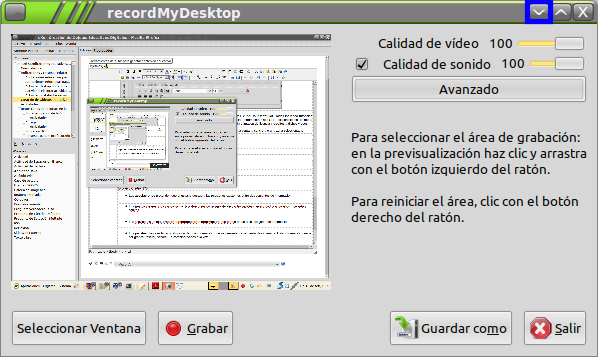
Antes de comenzar la grabación se recomienda minimizar la ventana principal mediante el botón marcado en azul en la imagen anterior.
La aplicación también ofrece un acceso directo a más opciones desde el área de notificación representado por un punto rojo. Al hacer clic sobre el punto rojo es posible, comenzar la grabación (botón Grabar) e incluso elegir un área en la pantalla si quiero grabar un área específica en vez de ventana o la pantalla completa.
Icono del área de notificación
Hotpotatoes, actividades interactivas
Hot Potatoes es un conjunto de seis herramientas de autor que permite elaborar ejercicios interactivos basados en páginas Web de seis tipos básicos. Los ejercicios resultantes se pueden publicar en cualquier plataforma Moodle (recuerda que la plataforma en la que se desarrolla este curso es Moodle), página web, o usar en el ordenador abriendo las actividades con el navegador web.
Permite crear diferentes ejercicios interactivos y multimedia a partir de las 6 propuestas de Hot Potatoes:
Crucigramas Respuestas múltiples Rellenar huecos Ordenar frases Emparejamientos Respuestas abiertas.
En la página web del proyecto puedes obtener más información acerca de la herramienta. A través del siguiente enlace accederemos a la sección de HotPotatoes del sitio web www.aula21.net donde se ofrece una descripción completa del programa, y enlaces a cursos, manuales y múltiples ejemplos de actividades realizadas HotPotatoes y otros enlaces que pueden resultar de tu interés.
A continuación se muestran ejemplos de diferentes "patatas" realizadas por Julia Sánchez Mena profesora de Valenciano del IES Riu Tùria (Quart de Poblet). Haciendo clic en el siguiente enlace puedes descargar un fichero comprimido con diferentes patatas en formato html (puedes abrirlas usando el navegador web Firefox accediendo al menú Archivo > Abrir).
Ejemplo de actividad tipo respuesta múltiple
Ejemplo de actividad tipo crucigrama
JClic Author, creador de actividades
JClic Author es la herramienta de autor para crear actividades JClic, que posteriormente pueden ser vistas con el ya descrito visor de actividades JClicPlayer.
Los tipos de actividades que se pueden hacer con JClic Author son:
Las asociaciones pretenden que el usuario descubra las relaciones existentes entre dos conjuntos de información. Los juegos de memoria donde se ha de ir descubriendo parejas de elementos iguales o relacionados entre ellos, que están ocultos. Las actividades de exploración, identificación e información que parten de un único conjunto de información. Los puzzles plantean la reconstrucción de una información que se presenta inicialmente desordenada. Esta información puede ser gráfica, textual, sonora... o combinar varios a la vez. Las actividades de respuesta escrita que se resuelven escribiendo un texto (una sola palabra o frase más o menos compleja). Las actividades de texto plantean ejercicios basados siempre en las palabras, frases, letras y párrafos de un texto que hay que completar, entender, corregir u ordenar. Los textos pueden contener también imágenes y ventanas con contenido activo. Las sopas de letras y los crucigramas son variantes interactivas de los conocidos pasatiempos de palabras ocultas.
Dispones de toda la información para el manejo de la herramienta en la página web del proyecto JClic. En la red del CEFIRE se oferta un curso llamado Elaboración de recursos educativos: actividades interactivas en el que puedes aprender a desarrollar actividades usando esta herramienta. Además, los materiales de dicho curso están disponibles en el apartado Autoformación del CEFIRE al que todo el mundo puede acceder de forma libre.
Shutter, una herramienta de captura de pantalla
Shutter es la herramienta de captura de pantalla que ya ha sido descrita en la Guía para la entrega de actividades disponible en el apartado principal de la plataforma (donde se describe el curso).
Todas las capturas de pantalla de este curso y las anotaciones superpuestas en dicha captura se han realizado con dicha herramienta. Por lo que disponéis de información suficiente para las opciones que Shutter ofrece.